خب با سلام خدمت تمومی دوستان و عزیزان.
امروز آموزش کار با امکانات بخش اطلاعات شخصی رو خدمت تمومی دوستان می ذارم که امیدوارم مفید باشه و اگه سوالی بود در همین بخش بپرسید.
خب برای ویرایش و کار با این بخش و آگاهی از امکاناتی که دارید به بالای انجمن سری بزنین و روی نام گزینه ی اطلاعات شخصی کلیک کنید.
خب طبق تصویر زیر یه پنجره براتون باز میشه.!
در تصویر بالا بخش های علامت گذاری شده رو به ترتیب توضیح می دم.
خب در تصویر بالا توضیحات شماره ها به ترتیب:
1. ورود به بخش اصلی اطلاعات شخصی
2. پیام خصوصی: با استفاده از این گزینه شما مستقیم به صندوق پیام های خصوصی خودتون منتقل می شید.
3. شما اگر در موضوعی مشترک شده باشید ، در این بخش می تونید موضوعاتی که در اونها پست جدید داده شده و شما در اونها مشترک بوده اید رو ببینید.
نحوه ی مشترک شدن در یک موضوع:
وقتی در یک تاپیک پستی ارسال کنید در قسمت پائین تاپیک یه سری تنظیمات هست که یکی از این تنظیمات بخش اشتراک است.
تو این بخش نوع اطلاع رسانی ها رو می تونید ببینید ، و در اون موضوع مشترک بشید.
که این امر باعث میشه که هر دفعه که یک تاپیک مورد نظر به روز شد در بخش اشتراکات شما موضوع مشخص بشه و همچنین ایمیلی جهت اطلاع رسانی به شما ارسال خواهد شد.
اما اگر در موضوعاتی که تنها پست بدید بدون اینکه ایمیلی به شما ارسال بشه اون پست در زمان به روز رسانی در بخش موضوعات مشترک شده ی شما به نمایش در میاد.
که من روش دوم رو به تموم عزیزان پیشنهاد می کنم.
4. ویرایش امضا: از این گزینه می تونید جهت انتقال سریع به بخش ویرایش امضای خودتون استفاده کنید.
نکته: امضا به بخش گفته میشه که پس از ارسال هر پست یک کاربر در زیر پست ارسالی اون نمایش داده میشه.
5. ویرایش اطلاعات عمومی: با استفاده از این گزینه شما به بخش ویرایش اطلاعات عمومی خود منتقل می شید و می تونید اطلاعاتی از قبیل آدرس ایمیل ، تاریخ تولد ، نام کاربری در یاهو و ... رو تنظیم کنید.
6. تنظیمات شخصی: در این بخش شما عملیاتهایی که ممکنه در کل انجمن به دردتون بخوره رو تنظیم می کنید.
به عنوان مثال تنظیمات پیام های خصوصی و پیام بازدید کنندگان و یا تنظیمات ساعت و ...
7. بخش متفرقه شامل دو بخش می باشد که بعدآ توضیح داده خواهد شد.
8. مشخصات کاربری شما: با انتخاب این گزینه وارد بخش مشخصات کاربری خود می شوید که می توانید پیامهای مهمان ، بخش درباره ی من ، آمار ، دوستان و ... رو در مورد خود مشاهده کنید.
در پست بعدی داخل بخش اطلاعات شخصی رو برای شما توضیح می دم که با انتخاب گزینه ی 1 می تونید وارد اون بشید.
سوالات و مشکلات خود را در اینجا دنبال کنید.
دوست عزیز، به سایت علمی نخبگان جوان خوش آمدید
مشاهده این پیام به این معنی است که شما در سایت عضو نیستید، لطفا در صورت تمایل جهت عضویت در سایت علمی نخبگان جوان اینجا کلیک کنید.
توجه داشته باشید، در صورتی که عضو سایت نباشید نمی توانید از تمامی امکانات و خدمات سایت استفاده کنید.


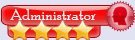
.gif)



 پاسخ با نقل قول
پاسخ با نقل قول



علاقه مندی ها (Bookmarks)